自分用のまとめです。
Tag complete
プロンプトの予測表示。
Google検索にある、Googleサジェスト(オートコンプリート)に似た機能。
面倒なプロンプト入力を簡単にする。
同時に、予測語が出ることで、英単語のちょっとしたスペルミスがなくなります。
インストール方法
- Extensions
- Install from URL
- URL for extension’s git repository
上記の窓にURLを入力してインストールボタンを押下。
画面下の「Reload UI」で有効化。
a1111-sd-webui-tagcompleteが、Installedに出る。
使い方
プロンプト入力窓で適当に文字を入れると、予測語が表示される。
Easy Prompt Selector
よく使う単語をグループ分けしておいて、マウス選択で入力していける。
この際に、次の単語をマウス選択すると、自動的にカンマ区切りになるところも気が利いている。
チェックボックスで、ネガティブプロンプト側にプロンプトを入れられるのも便利。
yml形式で内容をカスタマイズできる。
インストール方法
- Extensions
- Install from URL
- URL for extension’s git repository
上記の窓にURLを入力してインストールボタンを押下。
画面下の「Reload UI」で有効化。
sdweb-easy-prompt-selectorが、Installedに出る。
使い方
タグを選択から利用。
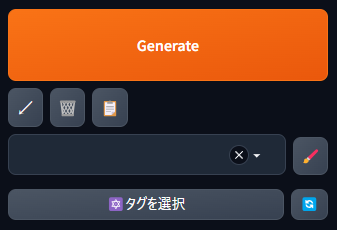
Iinfinite Image Browsing
生成した画像の一括閲覧と管理。
便利なところが、画像とともにプロンプトや生成した時の条件を確認できるところ。
生成画像が増えてくると、この画像の設定を忘れたなぁということが増えるはずですが、GUIで管理しやすくなります。
インストール方法
- Extensions
- Install from URL
- URL for extension’s git repository
上記の窓にURLを入力してインストールボタンを押下。
画面下の「Reload UI」で有効化。
sd-webui-infinite-image-browsingが、Installedに出る。
使い方の例
- Launch from Quick Move
- working folder
- output
- 日付フォルダを選択
合同会社ムジンケイカプロ
SEO・サイト改善・業務効率支援
成果率と検索に強いホームページ制作・運用改善のご相談を承っています。
法人クライアントとの契約多数、WEB制作会社やIT専門人材との協業、サイト保守・運用まで幅広く対応しています。
(2025年7月現在)
-
ランサーズ実績:238件/評価191件(★5.0)/完了率99%/リピーター29人
-
ココナラ実績:販売実績66件/評価★5.0
サイト改善・集客最適化まで、一貫してお任せいただけます。
当サイトはリンクフリーです
引用・SNSでの共有はご自由にどうぞ。事前連絡は不要ですが、もしご連絡いただければ、貴社コンテンツをご紹介できる場合もございます。



